如何打开win10系统的动态蓝牙锁
使用Windows10系统电脑的用户,为了防止他人使用自己的蓝牙, 因此想要打开动态蓝牙锁,但是却不知道如何打开,那么小编就来为大家介绍一下吧。
如何将手机与系统绑定?
1.第一步,点击并打开设置应用,接着点击蓝牙选项,然后打开蓝牙右边的开关。
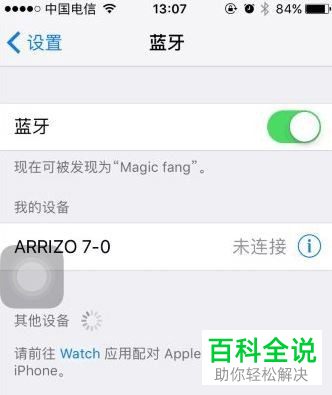
2. 第二步,右击桌面左下角的开始图标,接着点击弹出窗口中的设置选项。
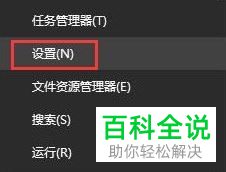
3. 第三步,来到下图所示的Windows10设置页面后,点击红框中的设备选项。
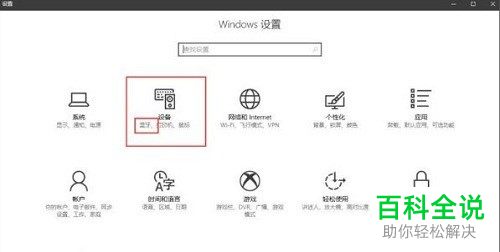
4. 第四步,我们可以看到如下图所示的页面,点击页面左侧的蓝牙和其他设备选项,接着打开蓝牙下面的开关,然后点击添加蓝牙或者其他设备选项。
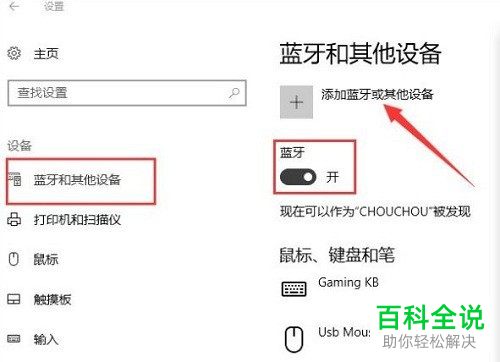
5. 第五步,来到下图所示的添加设备页面后,点击搜索到的蓝牙设备,来创建PIN码,配对蓝牙设备。
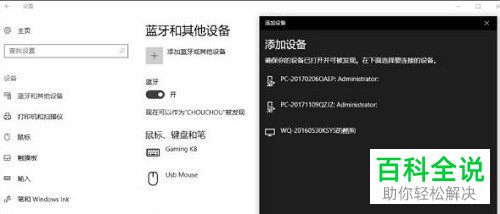
windows10如何启用动态蓝牙锁功能?
1. 第一步,在下图所示的Windows10设置页面中,点击红框中的账户选项。
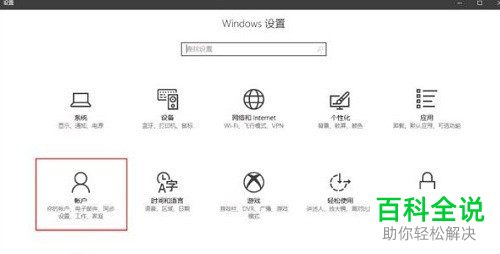
2. 第二步,来到下图所示的账户设置页面后,点击页面左侧的登录选项,然后打开动态锁功能。
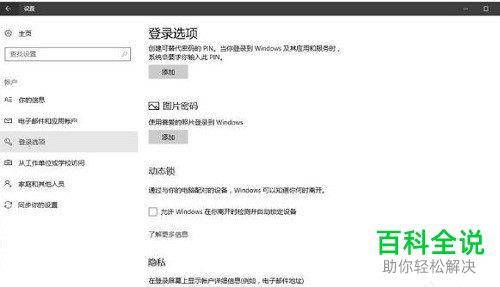
3. 第三步,如果手机离开了蓝牙范围,那么电脑就会在超过30秒时自动锁定蓝牙功能。
以上就是如何打开win10系统的动态蓝牙锁的方法。
赞 (0)

